Bạn đang muốn tạo hiệu ứng chồng mờ ấn tượng trong Premiere để tăng tính chuyên nghiệp cho video của mình? Công Ty Quảng Cáo Marketing Online Limoseo sẽ hướng dẫn bạn từng bước cách tạo hiệu ứng chồng mờ trong Premiere đơn giản và hiệu quả.
MỤC LỤC
1. Hiệu ứng chồng mờ trong Premiere là gì?
Hiệu ứng chồng mờ trong Premiere là kỹ thuật kết hợp hai hoặc nhiều clip video hoặc hình ảnh lại với nhau, tạo ra sự chuyển đổi mượt mà giữa các cảnh hoặc các phần tử trong video. Hiệu ứng này có thể được sử dụng cho nhiều mục đích khác nhau, bao gồm:
- Chuyển cảnh: Tạo sự chuyển đổi mượt mà giữa các cảnh trong video, giúp video liền mạch và chuyên nghiệp hơn.
- Nhấn mạnh: Làm nổi bật một phần tử cụ thể trong video bằng cách làm mờ các phần xung quanh.
- Che giấu: Che đi các phần không mong muốn trong video, ví dụ như logo hoặc watermark.
- Tạo hiệu ứng đặc biệt: Tạo ra các hiệu ứng đặc biệt ấn tượng, ví dụ như hiệu ứng mơ màng, hiệu ứng chuyển cảnh sáng tạo, v.v.
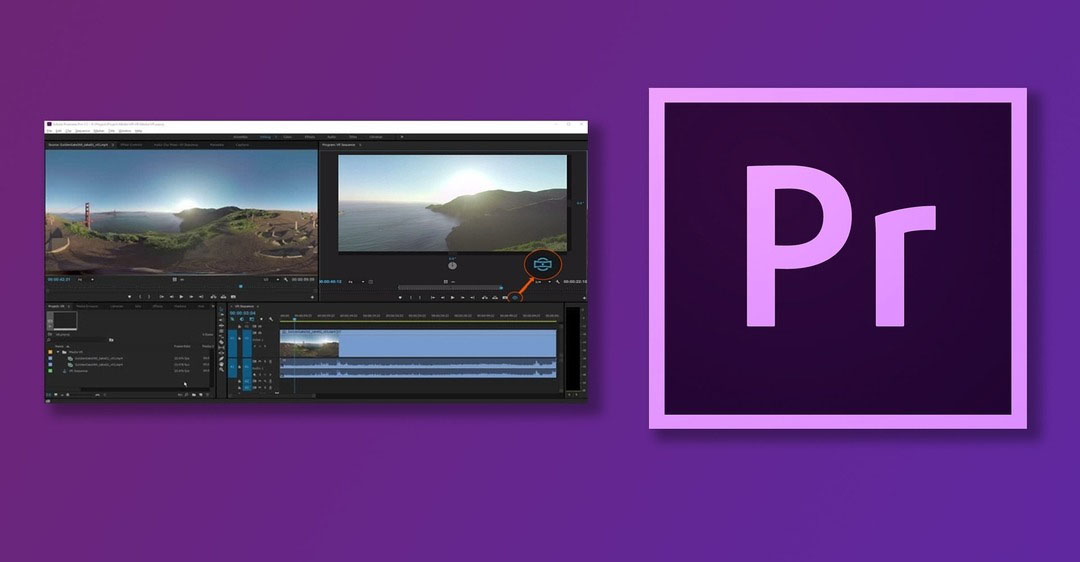
2. Cách tạo hiệu ứng chồng mờ trong Premiere
Có nhiều cách tạo hiệu ứng chồng mờ trong Premiere, tùy thuộc vào hiệu ứng cụ thể bạn muốn đạt được. Dưới đây là một số phương pháp phổ biến:
2.1. Chuyển cảnh Chồng mờ:
2.1.1. Cách thực hiện:
- Kéo thả hai clip video chồng lên nhau trên Timeline.
- Chọn clip video trên cùng.
- Nhấp vào tab Effects.
- Tìm kiếm và chọn hiệu ứng chuyển cảnh Dissolve.
- Kéo thả hiệu ứng chuyển cảnh Dissolve vào vị trí giao thoa giữa hai clip video.
- Chỉnh sửa thời lượng chuyển cảnh theo ý muốn.
2.1.2. Ưu điểm:
- Đơn giản và dễ thực hiện.
- Hiệu ứng mượt mà và tinh tế.
2.1.3. Nhược điểm:
- Tùy chọn hiệu ứng hạn chế.
- Khó kiểm soát chi tiết hiệu ứng.
2.2. Mask:
2.2.1. Cách thực hiện:
- Thêm clip video muốn làm mờ vào một layer mới trên Timeline.
- Chọn clip video trên layer mới.
- Nhấp vào tab Effects.
- Tìm kiếm và chọn hiệu ứng Opacity.
- Kéo thả hiệu ứng Opacity vào clip video.
- Nhấp vào Mask trong tab Effect Controls.
- Chọn công cụ tạo mask (ví dụ: Pen Tool, Shape Tool).
- Vẽ mask trên vùng ảnh bạn muốn làm mờ.
- Chỉnh sửa độ mờ (Opacity) của mask theo ý muốn.
2.2.2. Ưu điểm:
- Linh hoạt và kiểm soát chi tiết hiệu ứng cao.
- Tạo hiệu ứng mờ đa dạng và sáng tạo.
2.2.3. Nhược điểm:
- Phức tạp và tốn thời gian hơn so với chuyển cảnh Dissolve.
- Yêu cầu kỹ năng sử dụng mask.
2.3. Keyframe:
2.3.1. Cách thực hiện:
- Thêm clip video muốn làm mờ vào Timeline.
- Chọn clip video.
- Nhấp vào tab Effects.
- Tìm kiếm và chọn hiệu ứng Opacity.
- Kéo thả hiệu ứng Opacity vào clip video.
- Di chuyển đến vị trí bắt đầu hiệu ứng mờ.
- Nhấp vào Stopwatch bên cạnh Opacity để tạo keyframe.
- Di chuyển đến vị trí kết thúc hiệu ứng mờ.
- Chỉnh sửa giá trị Opacity xuống 0%.
- Nhấp vào Stopwatch để tạo keyframe.
2.3.2. Ưu điểm:
- Linh hoạt và kiểm soát chi tiết hiệu ứng cao.
- Tạo hiệu ứng mờ chuyển động mượt mà.
2.3.3. Nhược điểm:
- Phức tạp và tốn thời gian hơn so với chuyển cảnh Dissolve.
- Yêu cầu kỹ năng tạo keyframe.
Ngoài các phương pháp trên, bạn có thể sử dụng plugin của bên thứ ba để tạo hiệu ứng chồng mờ với nhiều tùy chọn và tính năng hơn. Một số plugin phổ biến bao gồm:
- Boris Continuum Complete
- Red Giant Universe
- VFX Grace
Bạn có thể tham khảo thêm các bài hướng dẫn chi tiết trên mạng để tạo hiệu ứng chồng mờ phù hợp với nhu cầu của bạn.
Lưu ý:
- Hiệu ứng chồng mờ có thể ảnh hưởng đến hiệu suất video, đặc biệt khi sử dụng các phương pháp phức tạp như mask và keyframe.
- Nên thử nghiệm các phương pháp khác nhau để tìm ra hiệu ứng phù hợp nhất với video của bạn.
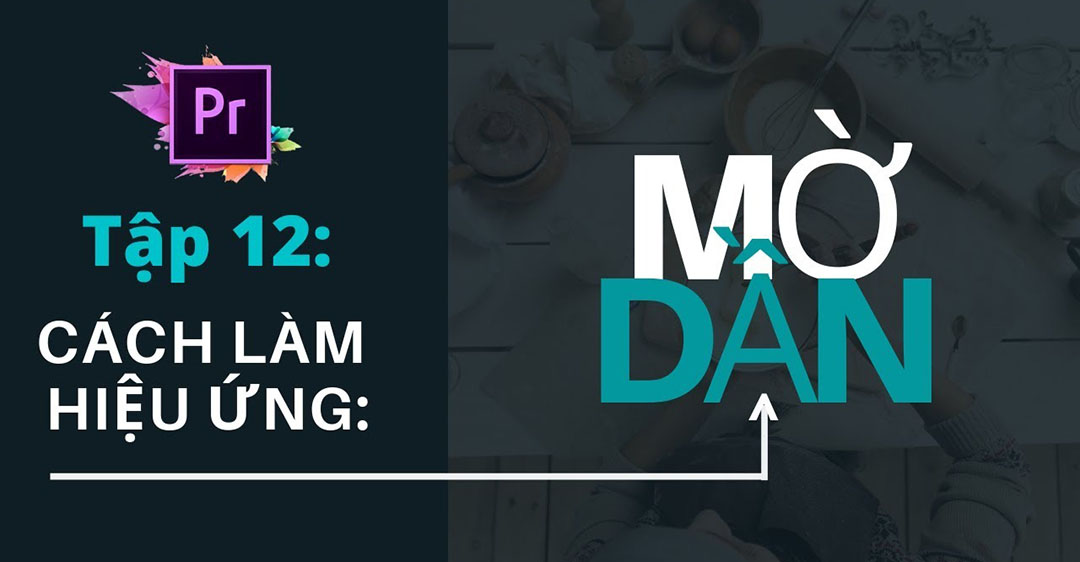
3. Mẹo sử dụng cách tạo hiệu ứng chồng mờ trong Premiere hiệu quả
3.1. Lựa chọn phương pháp phù hợp:
- Chuyển cảnh Chồng mờ: Sử dụng cho các chuyển cảnh đơn giản và mượt mà giữa các cảnh.
- Mask: Sử dụng cho các hiệu ứng mờ phức tạp hơn, cho phép bạn kiểm soát chi tiết hơn khu vực mờ.
- Keyframe: Sử dụng cho các hiệu ứng chuyển đổi độ mờ theo thời gian, ví dụ như hiệu ứng mờ dần hoặc hiện dần.
- Plugin: Sử dụng cho các hiệu ứng mờ chuyên nghiệp và phức tạp hơn.
3.2. Chọn thời lượng phù hợp:
- Thời lượng hiệu ứng chồng mờ ảnh hưởng đến nhịp điệu và cảm nhận của video.
- Sử dụng thời lượng ngắn cho các chuyển cảnh nhanh và năng động.
- Sử dụng thời lượng dài cho các chuyển cảnh chậm rãi và u sầu.
3.3. Sử dụng độ mờ phù hợp:
- Mức độ mờ ảnh hưởng đến mức độ hiển thị của các phần tử trong video.
- Sử dụng độ mờ cao để che giấu hoàn toàn các phần không mong muốn.
- Sử dụng độ mờ thấp để làm mờ các phần xung quanh một phần tử một cách tinh tế.
3.4. Kết hợp với các hiệu ứng khác:
- Kết hợp hiệu ứng chồng mờ với các hiệu ứng khác như chuyển cảnh, chỉnh màu, âm thanh để tạo ra các hiệu ứng ấn tượng hơn.
- Ví dụ, kết hợp hiệu ứng chồng mờ với hiệu ứng chuyển cảnh xoay để tạo ra hiệu ứng chuyển cảnh 3D.
Trên đây là hướng dẫn chi tiết cách tạo hiệu ứng chồng mờ trong Premiere. Công Ty Quảng Cáo Marketing Online Limoseo hy vọng bài viết này đã cung cấp cho bạn những thông tin hữu ích. Chúc bạn thành công trong việc tạo ra những video ấn tượng!

